Anuncio
Después de usar LastPass por más de seis años, recientemente decidí pasar a 1Password. Una vez que trasladé mi información al nuevo servicio, me di cuenta de la cantidad de basura acumulada en mi administrador de contraseñas a lo largo de los años.
Si ha decidido que su administrador de contraseñas también necesita una limpieza, lo que sigue es una guía para ordenar su lista de contraseñas y hacerla más útil. Ya sea que haya cambiado de servicios o no, todos pueden beneficiarse de una mejor organización de contraseñas.
Paso 1: elimine las cuentas que ya no necesita
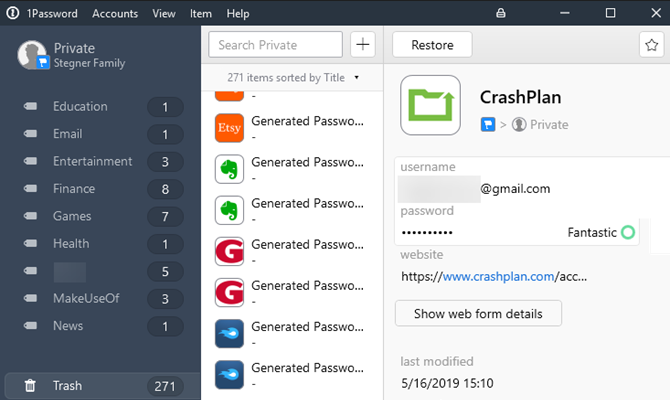
Una vez que tenga el hábito de almacenar cada nuevo inicio de sesión en su administrador de contraseñas, no pasará mucho tiempo antes de que su bóveda rebase. Los inicios de sesión que usó una vez para acceder a algo en la universidad, duplicados y sitios web que ya no existen, desperdician espacio y hacen que las contraseñas legítimas sean más difíciles de encontrar.
Revise su administrador de contraseñas y deseche todo lo que esté seguro de que no volverá a necesitar. Las categorías como las mencionadas anteriormente son los principales candidatos para la eliminación. Si no está seguro de si necesitará un inicio de sesión, espere por ahora. Tratarás con ellos en el siguiente paso.
Tenga en cuenta que debe tener cuidado con los sitios duplicados. Si bien no necesita dos copias exactas de la misma cuenta, es posible que tenga, por ejemplo, una cuenta personal de Microsoft y una para el trabajo. En ese caso, debe marcarlos claramente para que no piense erróneamente que son duplicados. ¡Y no utilices la misma contraseña para ambos!
Paso 2: crear una nueva bóveda para inicios de sesión antiguos
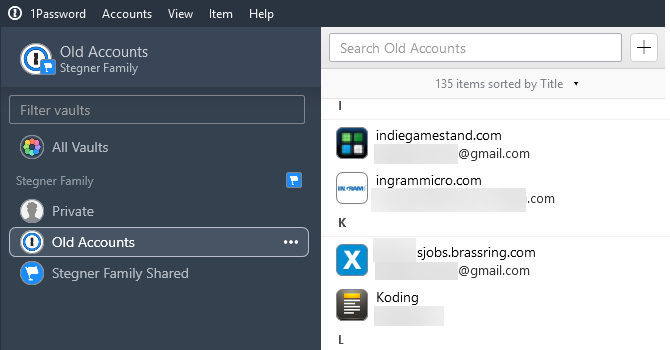
No tiene que exagerar con la eliminación. Si cree que podría necesitar una cuenta en el futuro, pero no accede a ella con frecuencia, puede crear una bóveda separada para esos inicios de sesión.
1Password le permite crear varias bóvedas para separar la información. LastPass llama a estas bóvedas separadas Identidades. Es posible que su administrador de contraseñas no admita esta función, pero si lo hace, es una excelente opción para aprovechar.
Tome otro pase por su lista de contraseñas. Mueva todos los inicios de sesión que desee conservar, pero que no necesite regularmente, a una segunda bóveda llamada Archivo o similar. Cuando haya terminado, puede excluir esa bóveda de mostrar en Todas las bóvedas para mantenerlos fuera de la vista.
Esto le brinda un lugar seguro para almacenar datos antiguos sin que se interpongan en su camino. Es mejor tener a mano estos inicios de sesión que eliminarlos y desearía no haberlo hecho más tarde.
Paso 3: marca tus favoritos
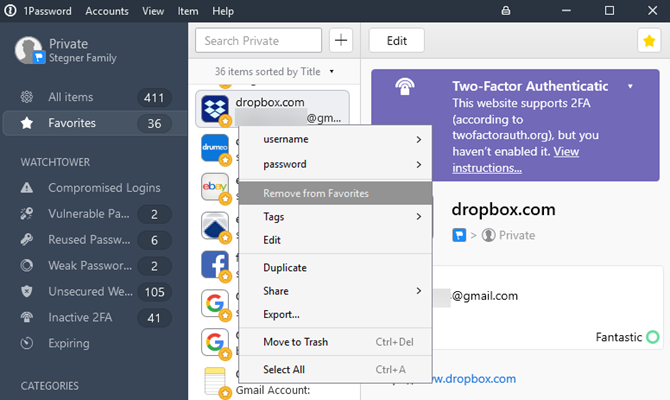
Incluso si tiene cientos de contraseñas en su administrador, es probable que solo use unas pocas docenas de ellas regularmente. Para un acceso más eficiente, debe marcarlos como favoritos en su administrador de contraseñas. De esa manera, puede levantarlos rápidamente en lugar de buscar cada vez.
Como la mayoría de estos pasos, esto diferirá ligeramente según el administrador de contraseñas que use. En 1Password, simplemente haga clic derecho en una entrada y elija Agregar a los favoritos. Entonces lo verás en el Favoritos pestaña en la barra lateral izquierda.
Paso 4: haga un uso adecuado de las etiquetas
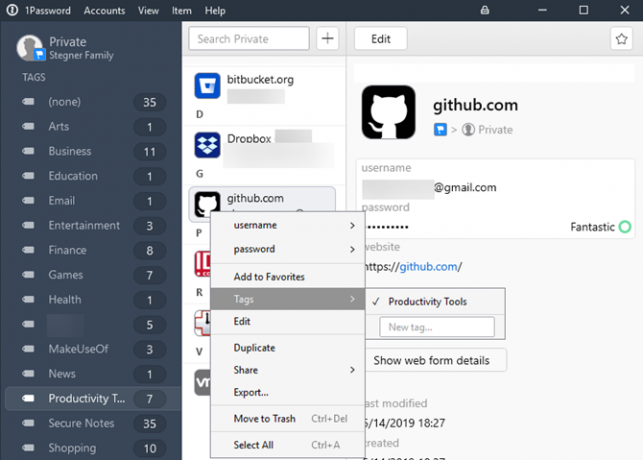
Hablando de reducir la búsqueda, su próximo paso debería ser implementar etiquetas para sus sitios web guardados. Las etiquetas le permiten agrupar tipos comunes de servicios, como Finanzas, Socialy Compras.
Verá que estas etiquetas aparecen en la barra lateral de la bóveda del administrador de contraseñas. Agrupar sitios como este te permite encontrar rápidamente lo que estás buscando, incluso si no es un favorito. También es una forma práctica de identificar si ha olvidado agregar un inicio de sesión para un determinado servicio a su administrador de contraseñas. Por ejemplo, si está viendo sus artículos etiquetados como Finanzas y se da cuenta de que olvidó su inicio de sesión bancario, recordará actualizar esa contraseña.
Paso 5: ordena las notas en las categorías correctas
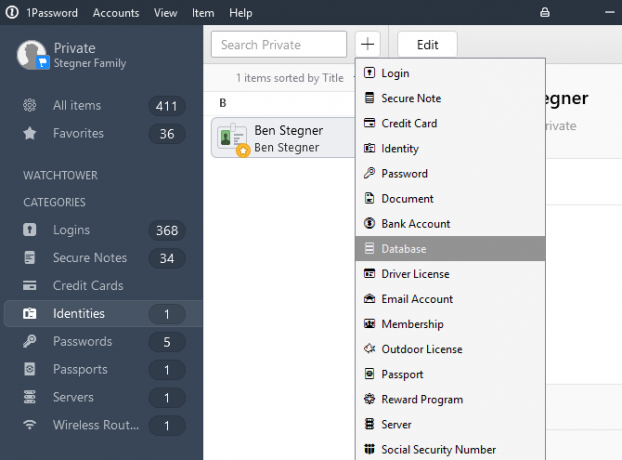
Las notas del administrador de contraseñas le permiten almacenar de forma segura información distinta de las credenciales de la cuenta. Debido a la naturaleza de las notas, probablemente haya anotado algo rápidamente y lo haya arrojado a su bóveda sin pensarlo. Con el tiempo, esto puede conducir a un montón de notas dispersas que no están categorizadas correctamente.
Para este paso, mire todas las notas en su administrador de contraseñas y asegúrese de que estén configuradas correctamente. Si anotó una contraseña, conviértala en un elemento de inicio de sesión adecuado. La mayoría de los administradores de contraseñas le permiten elegir una categoría de datos, como Tarjeta de crédito o Router inalámbrico, para agregar los campos relevantes.
Solo debe usar notas genéricas si los datos no se ajustan a ninguno de ellos.
Paso 6: Revise los problemas de seguridad de la contraseña
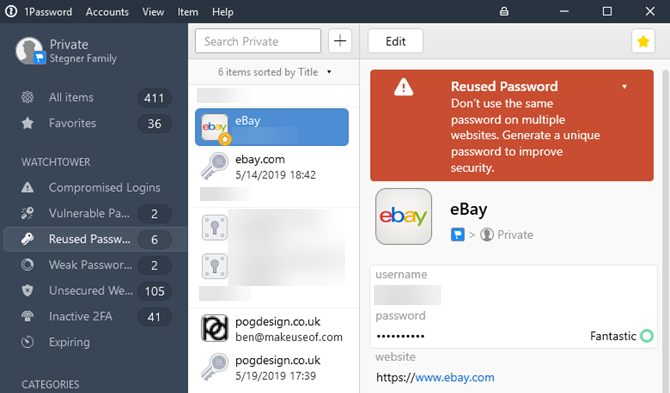
En este punto, ha eliminado las entradas antiguas e innecesarias y ha categorizado el resto de sus inicios de sesión para que sea más fácil trabajar con ellos. Antes de concluir, debe echar un vistazo a la higiene de sus contraseñas para asegurarse de estar en buena forma.
Porque un administrador de contraseñas hace que sea fácil generar contraseñas seguras Cómo crear una contraseña segura que no olvidará¿Sabes cómo crear y recordar una buena contraseña? Aquí hay algunos consejos y trucos para mantener contraseñas seguras y separadas para todas sus cuentas en línea. Lee mas y recuérdelos, no hay razón para mantener las contraseñas débiles, duplicadas o vulnerables. La mayoría de los administradores de contraseñas tienen funciones para ayudarlo a detectarlos. 1Password los mantiene bajo Torre de vigilancia, mientras que los usuarios de LastPass pueden ejecutar una auditoría de seguridad para identificarlos.
Asegúrate de no estar usando la misma contraseña en ningún sitio web. Si tiene contraseñas cortas y débiles, cámbielas por otras más fuertes. Preste mucha atención a cualquier elemento que su administrador de contraseñas marque como filtrado en violaciones de datos.
Paso 7: toques finales diversos
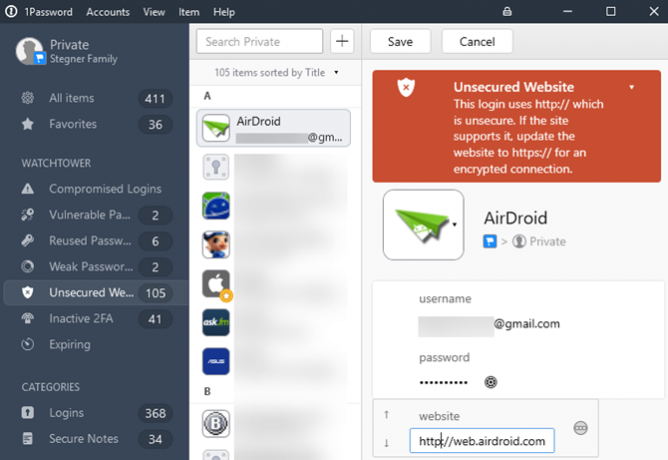
Su bóveda del administrador de contraseñas es casi perfecta ahora. Para darle los toques finales y hacer que brille, puedes dar algunos pasos adicionales.
Si bien la mayoría de los sitios (con suerte) usan HTTPS para iniciar sesión en estos días, 1Password marcará los sitios para los que tiene URL HTTP Si ha utilizado un administrador de contraseñas durante algún tiempo, es probable que tenga algunas de estas alrededor.
Para eliminar estas advertencias y asegurarse de conectarse siempre a la versión HTTPS de los sitios, simplemente asegúrese de que cada URL del sitio web comience por https: // y no http: //. Es una simple cuestión de agregar el s para corregir este problema. Si encuentra que un sitio web no ofrece HTTPS en absoluto, debe tener cuidado al usarlo, ya que HTTP no transmite credenciales de forma segura.
Otro elemento menor para revisar son los nombres de sitios web en su bóveda. Si desea mantener todo en perfecto estado, pase otra vez por sus sitios y arregle mayúsculas, nombres de sitios web y otras convenciones. Para un orden alfabético adecuado, tenga cuidado con los nombres que se guardaron como algo así como login.website.com en vez de sitio web.com.
Si bien la mayoría de los sitios web usan su dirección de correo electrónico para iniciar sesión, algunos usan un nombre de usuario o número de membresía por separado. Asegúrate de tener el nombre de usuario correcto configurado para un llenado automático conveniente.
Finalmente, es posible que desee revisar su lista de inicios de sesión para obtener información adicional que pueda mantener en ellos. Utilizar el Notas sección en la entrada de un sitio web para el almacenamiento conveniente de su fuertes preguntas de seguridad respuestas Por qué estás respondiendo preguntas de seguridad de contraseña incorrectas¿Cómo responde a las preguntas de seguridad de la cuenta en línea? Respuestas honestas? Desafortunadamente, tu honestidad podría crear una grieta en tu armadura en línea. Echemos un vistazo a cómo responder de forma segura a las preguntas de seguridad. Lee mas , PIN o información relacionada. Esto evita que tenga que buscar estos datos en otro lugar.
Felicidad organizada del administrador de contraseñas
Si bien no es la tarea más divertida del mundo, vale la pena limpiar sus contraseñas. Ahora su administrador de contraseñas ha pasado de ser un montón de basura desorganizado a una lista bien elaborada. Tenga en cuenta los consejos anteriores al agregar nuevos inicios de sesión en el futuro, y nunca debería llegar a un punto abrumador nuevamente.
Hablando de eso, ¿por qué no echar un vistazo a las mejores funciones del administrador de contraseñas 7 características de Password Manager que debes conocerSu administrador de contraseñas hace mucho más que solo guardar contraseñas. Aquí hay siete funciones de administrador de contraseñas que debe usar. Lee mas para sacar más provecho de la tuya?
Ben es editor adjunto y gerente de publicación patrocinado en MakeUseOf. Él tiene un B.S. en Sistemas de Información Informática de Grove City College, donde se graduó Cum Laude y con honores en su especialidad. Le gusta ayudar a los demás y le apasionan los videojuegos como medio.